单点登录配置
2026年1月8日大约 2 分钟
单点登录配置
“单点登录配置”模块用于对接第三方身份认证系统,实现用户在多个系统间的统一身份认证与自动登录,提升系统集成效率与用户体验。
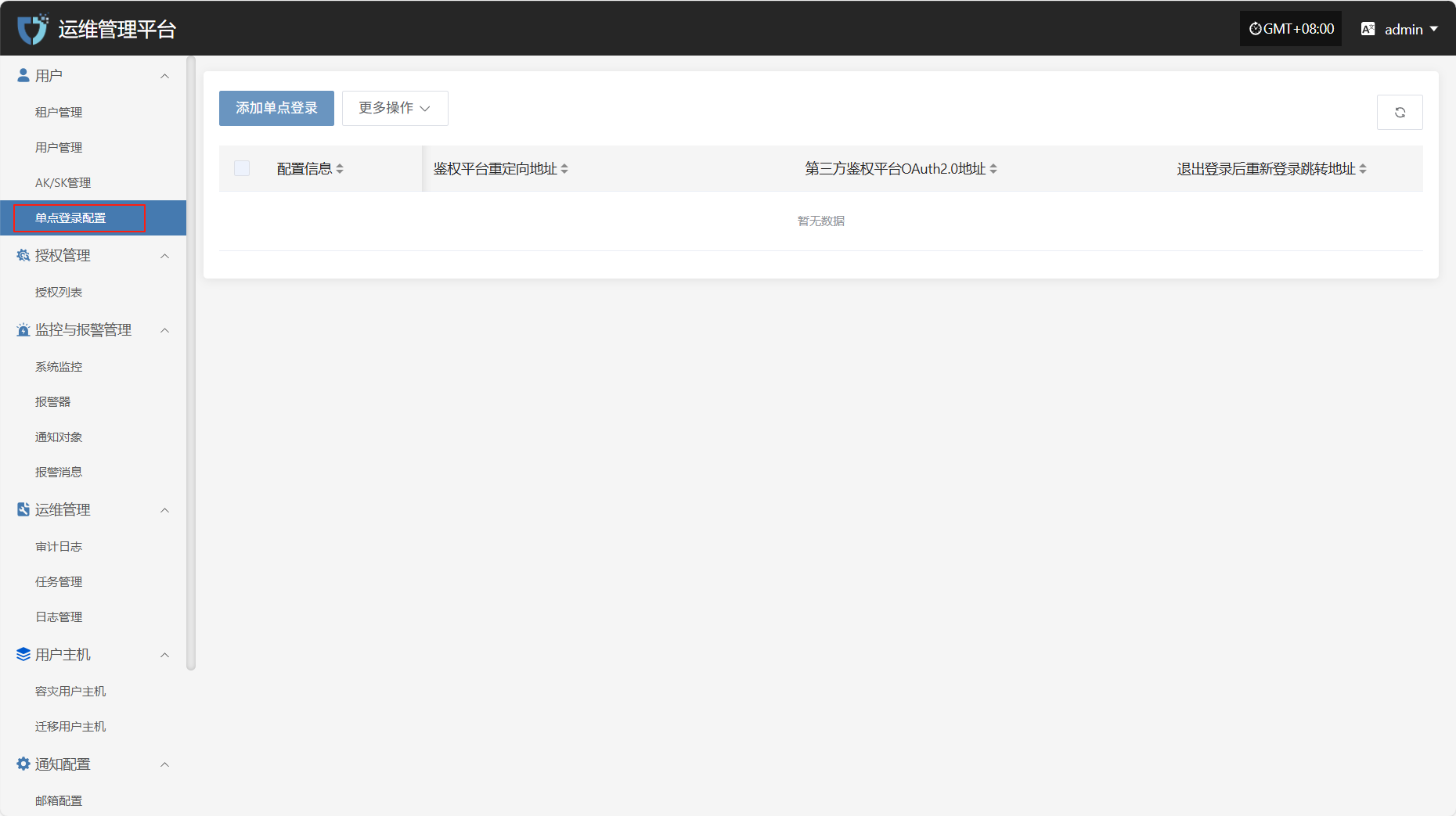
添加单点登录
点击左上角的“添加单点登录”按钮,开始添加单点登录。
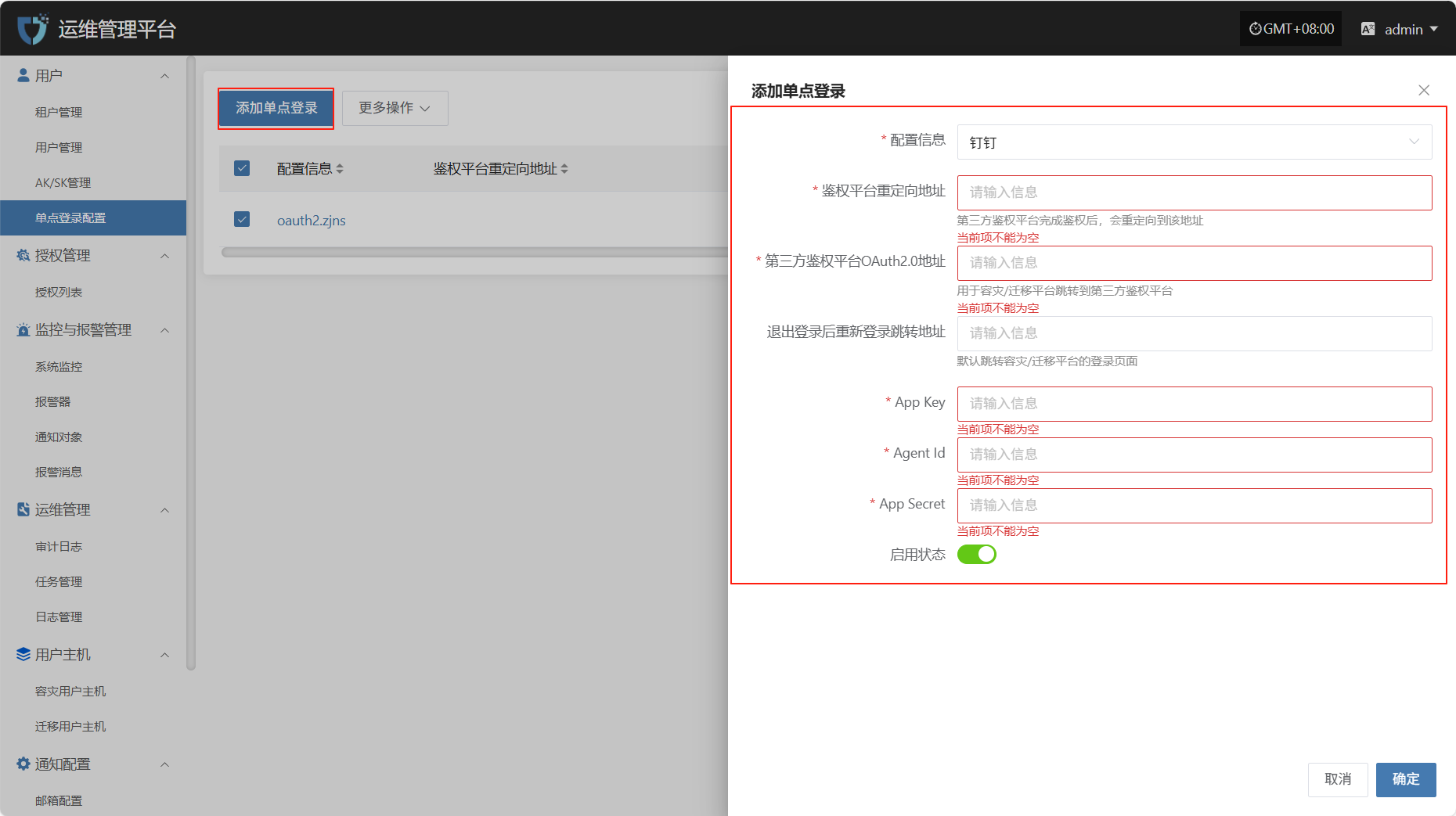
- 鉴权信息说明
| 配置项 | 示例值 | 说明 |
|---|---|---|
| 配置信息 | 钉钉 | 当前支持钉钉、浙江农信、BinaryOwl三种 |
| 鉴权平台重定向地址 | https://example.com/callback | 第三方鉴权平台完成认证后,跳转回本系统的地址。必须为平台已备案的合法回调地址。 |
| 第三方鉴权平台OAuth2.0地址 | https://login.dingtalk.com/oauth | 系统跳转至钉钉进行 OAuth2.0 鉴权的入口地址。 |
| 退出登录后重新登录跳转地址 | https://example.com/login | 用户退出登录后重新访问系统时的默认跳转登录地址。通常为容灾/迁移平台登录页。 |
| App Key | 请填写 | 钉钉开放平台申请的 App Key,用于标识第三方应用身份。 |
| Agent ID | 请填写 | 钉钉应用对应的 Agent ID,用于指定接入的微应用标识。 |
| App Secret | 请填写 | 与 App Key 配套的密钥,用于签名与身份校验。请妥善保管,避免泄露。 |
| 启用状态 | 启用 / 禁用 | 控制当前单点登录配置是否生效。 |
注意:当选择浙江农信或BinaryOwl时则只需要填写APl Base URL和退出登录后重新登录跳转地址即可
更多操作
修改
列表选择需要操作的配置信息后,点击“修改”,可修改部分鉴权信息
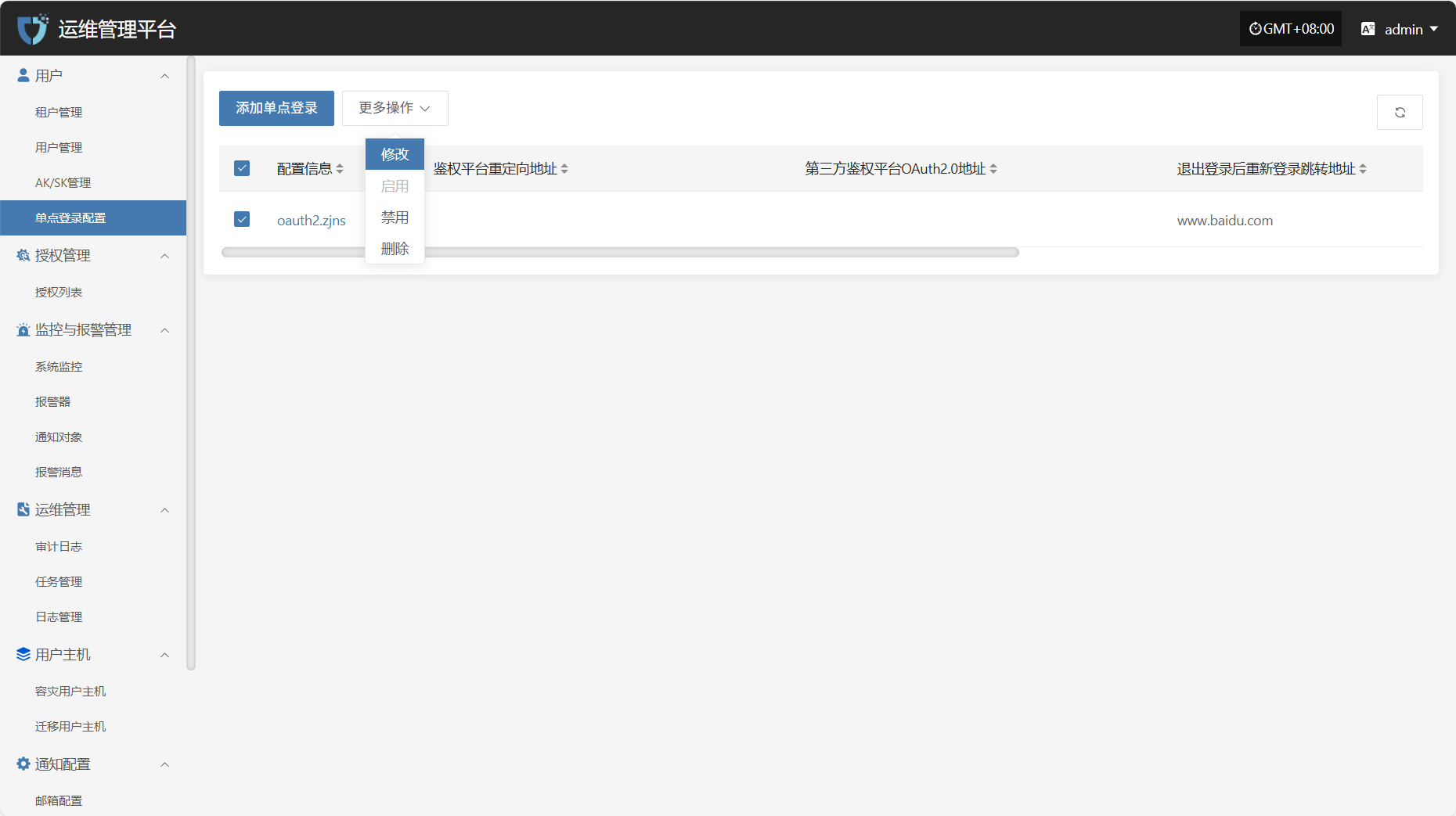
启用
点击“启用”按钮,可激活处于禁用状态的单点登录配置
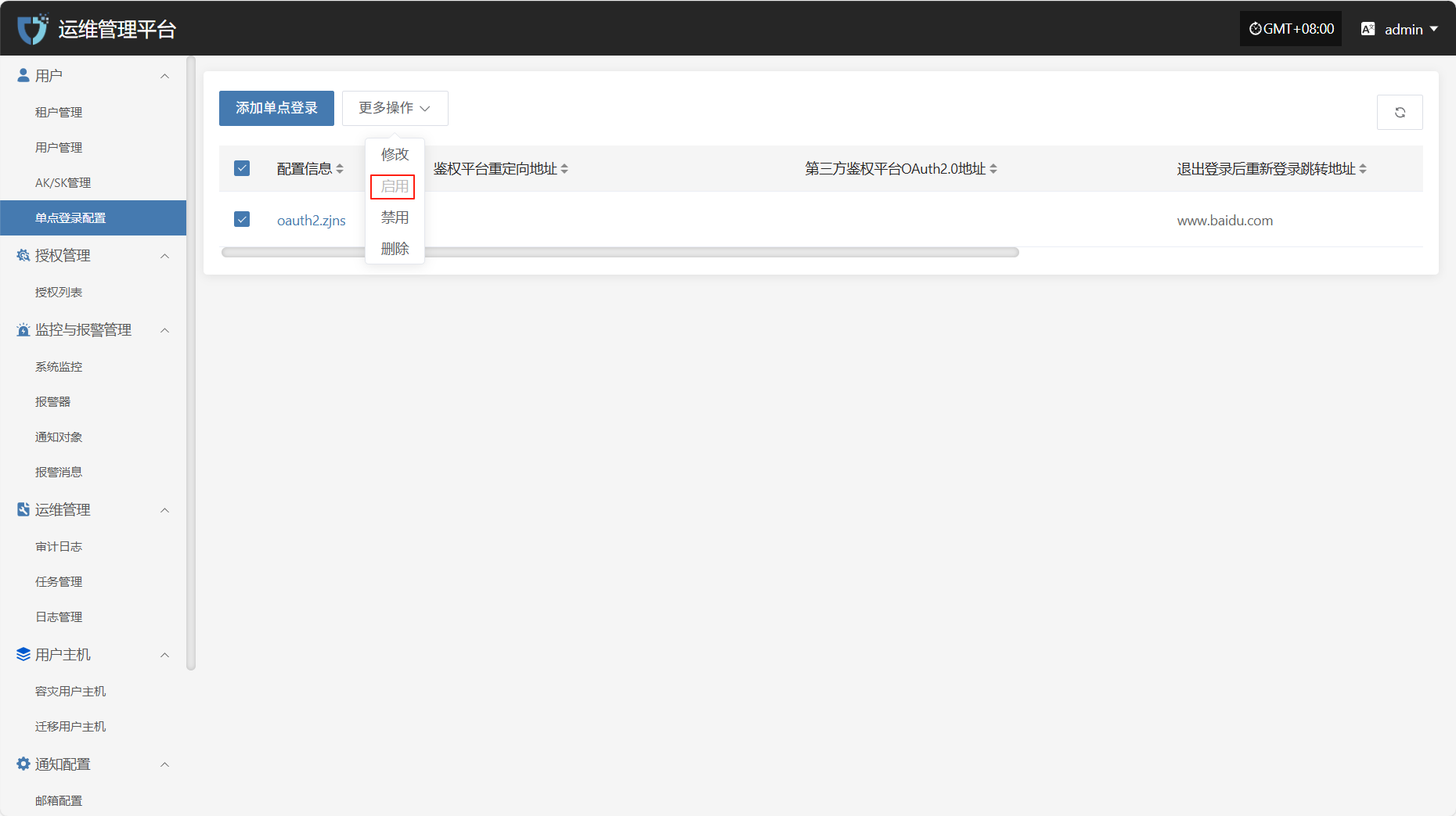
禁用
点击“禁用”按钮,可禁用处于启用状态的单点登录配置
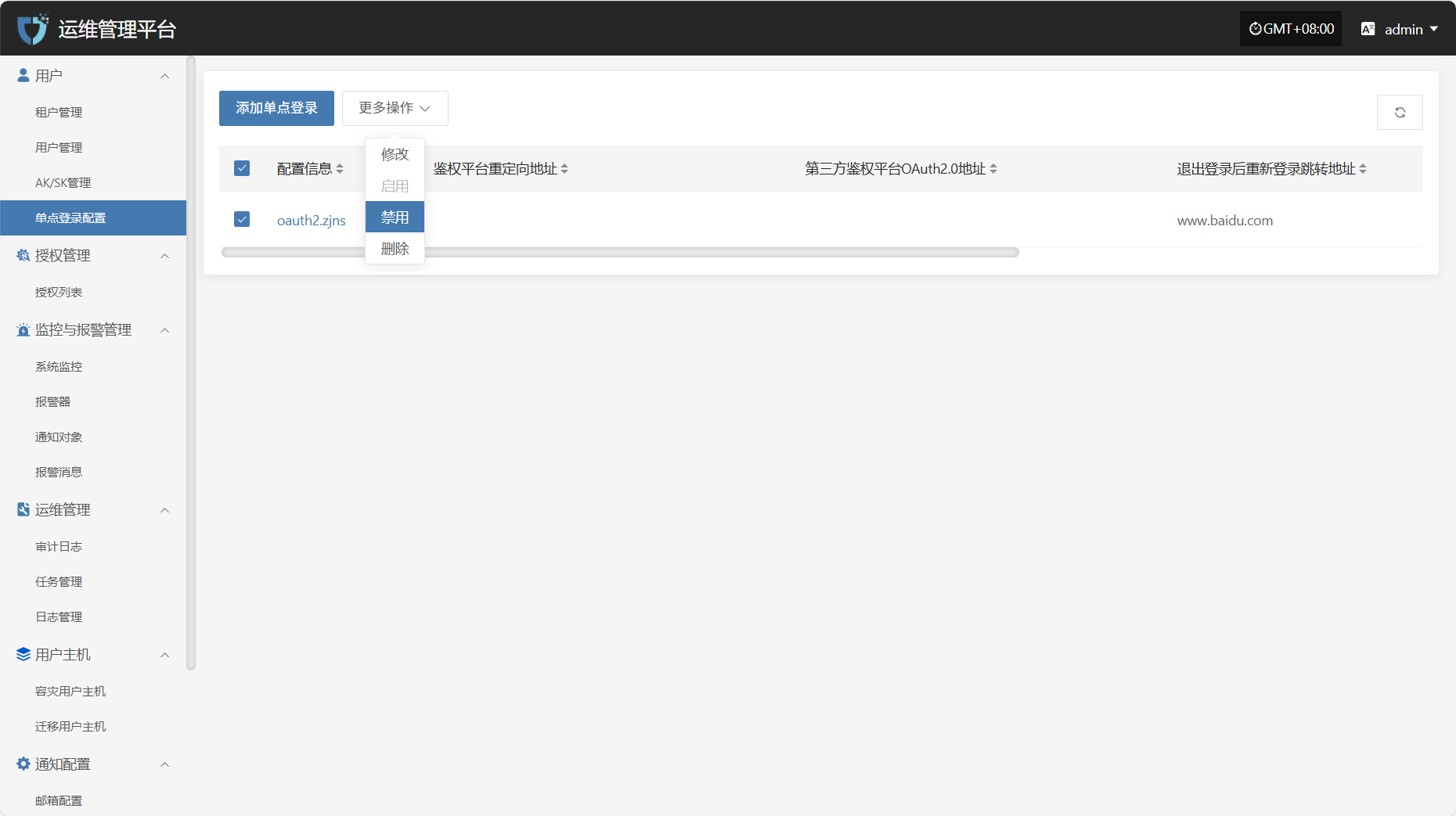
删除
点击“删除”按钮,可移除该单点登录配置
